【iPhone,iPad】削除した写真を復活又は完全に削除するには
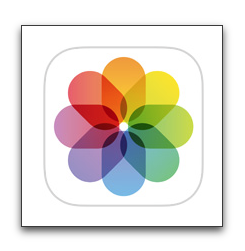
まいど、酔いどれ( @yoidoreo )です。
写真
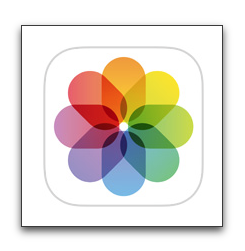
iPhoneやiPadの写真を削除する時、要る写真をうっかり削除してしまった事はないですか?
うっかり削除してしまった写真を復活させる方法と完全に削除する方法ですです
その方法とは?
• iPhone,iPadを起動し「アルバム」移動して下にスクロールします
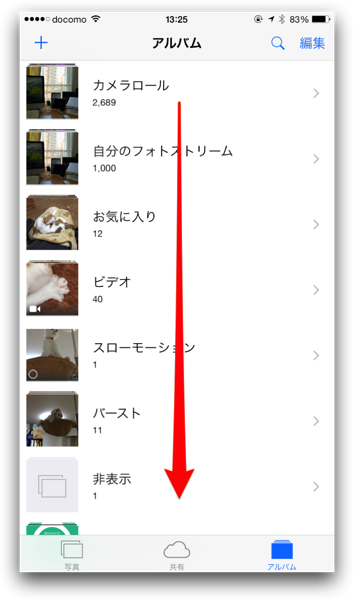
• 「最近削除した項目」をタップします
削除した写真は一旦この「最近削除した項目」に入ります
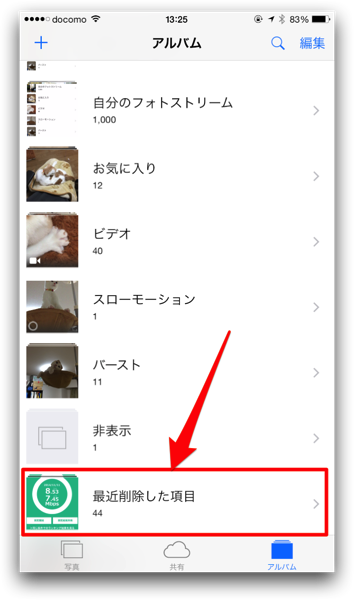
• 右上の「選択」をタップします
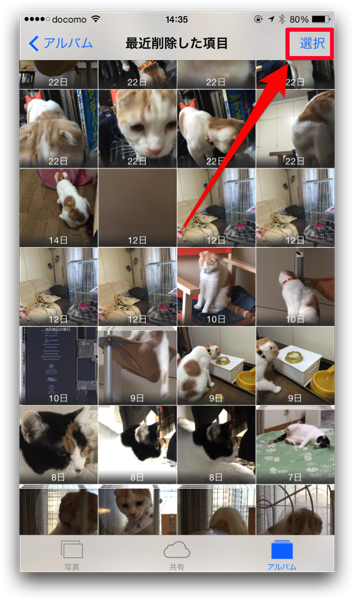
• 最上部に移動すると、説明が表示され個々の写真には削除されるまでの日数が表示されます
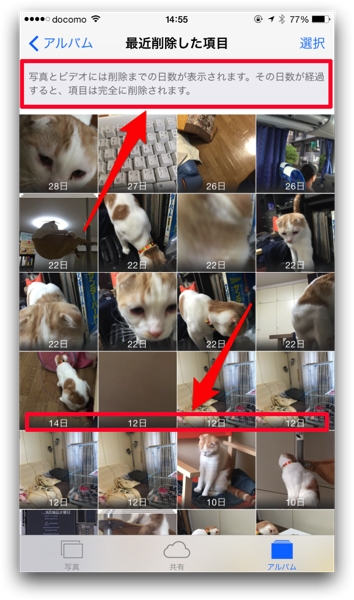
• 復元させたい写真を選択します
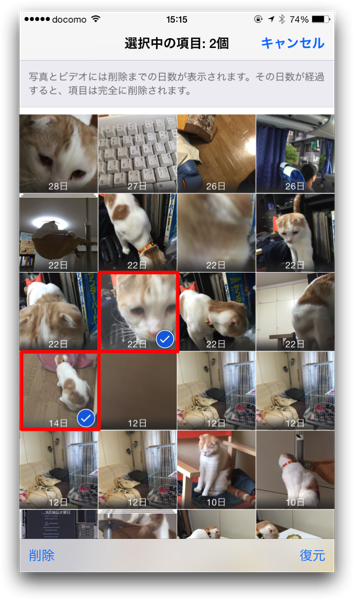
• 右下の「復元」をタップします
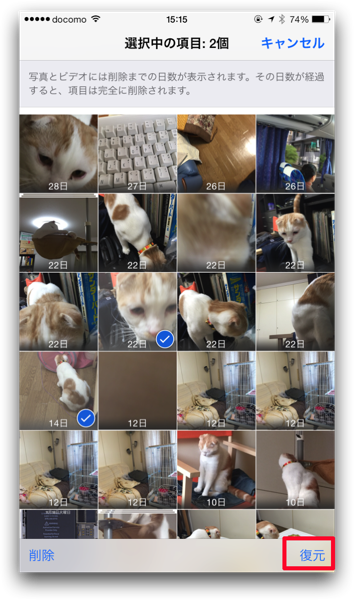
• 「写真を復元」をタップします、これでカメラロールに戻ります
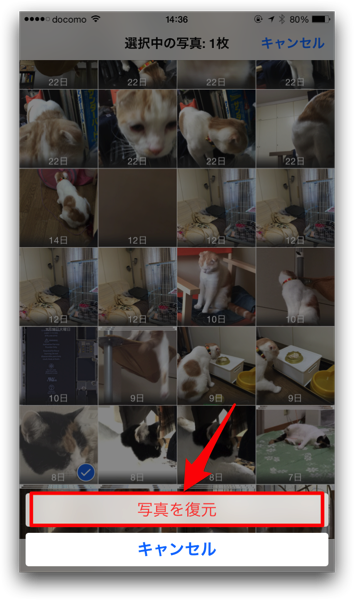
• 完全に写真を削除する場合
同様に写真を選択し左下の「削除」をタップします
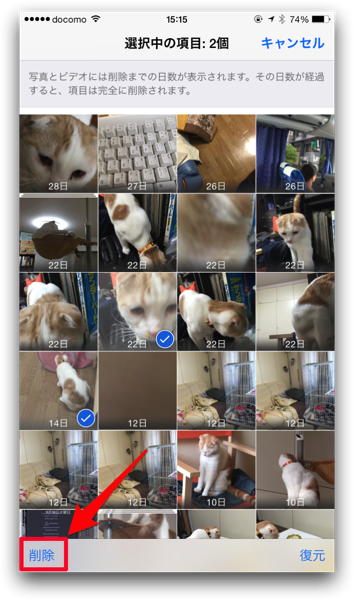
• 「2項目を削除」をタップします
ここで削除するとデバイスから完全に削除されもう復元は出来ないので細心の注意を
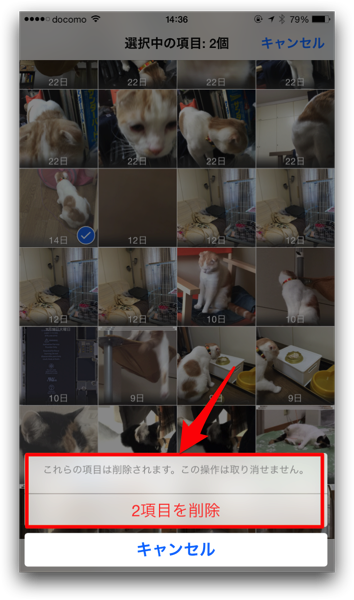
30日経過すると自動的に削除されますので、強制的に削除はデバイスの空き容量が不足した時など以外は自動的な削除で良いのではないかと思います
ご案内
記事をごらん頂き、ありがとうございます。
もし、当ブログを気に入っていただけましたらRSSのご購読やTwitterでも、お願いしますm(_ _)m。
COMMENTS & TRACKBACKS
- Comments ( 1 )
- Trackbacks ( 0 )

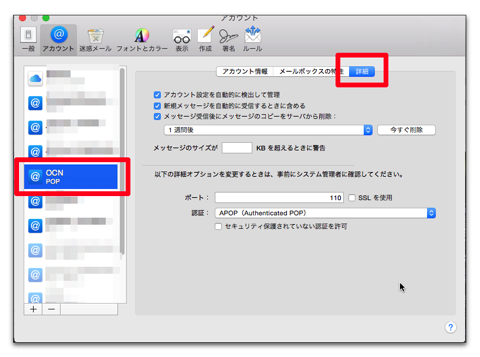
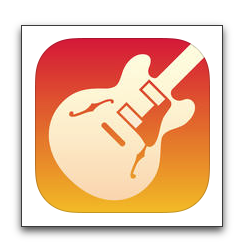
酔いどれさん、説明してありがとうございます。 m(_ _)m Twitter フォローしていますよ!
うっかり思い出の写真を削除してしまった時、「最近削除した項目」機能は確かに役に立てますね。
よく「最近削除した項目」を利用していますが、アリスのほうは、iTunesでバックアップをとって、
そして復元ソフトでも利用してデータを選択的に復元するという習慣を身に付けています。
なぜなら、iTunesでバックアップを取っておくことが安全だと思いますね。
そして、自分の好きなものを選択的に復元できることも便利です。
ちなみに、私の使っていた復元ソフトは「FonePaw iPhoneデータ復元」です。
iPhoneの写真を簡単に復活する方法:
http://www.fonepaw.jp/tutorials/iphone-photo-recovery.html
このソフトのダウンロードは無料です。好きならば体験してみてね。